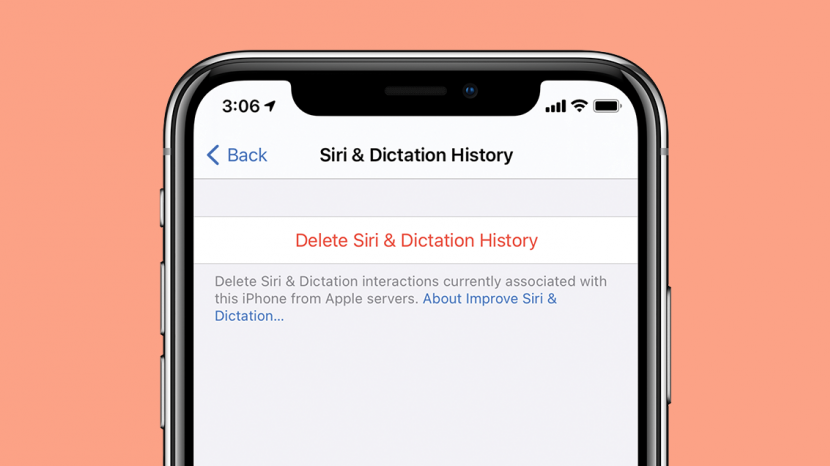
مع بدء التشغيل والتحديثات اللاحقة لنظام iOS 14 ، أجرت Apple بعض التغييرات على Siri ، بما في ذلك التعديلات على طريقة عرض المستخدم لسجل بحث Siri الخاص به. يمكن للمستخدمين عرض عمليات بحث Siri السابقة وحذف عمليات بحث Siri السابقة المخزنة.
اقفز إلى:
- ما يجب أن تعرفه عن حذف سجل بحث Siri
- هل يمكنني رؤية سجل البحث الصوتي الخاص بي؟
- كيفية تشغيل الكتابة على Siri
- كيفية عرض سجل بحث Siri
- كيفية حذف سجل Siri
هل يجب علي حذف محفوظات Siri الخاصة بي؟ أشياء يجب معرفتها أولاً
هناك سببان رئيسيان لحذف بيانات بحث Siri:
- يرسل iPhone الخاص بك بيانات بحث Siri إلى Apple من أجل تحسين Siri. قد ترغب في حذف سجل البحث الصوتي لتحسين خصوصيتك.
- يتم تخزين عمليات بحث Siri لأن Siri يتعرف على الطريقة التي تتحدث بها لاكتشاف وتفسير كلامك بشكل أفضل لعمليات بحث Siri المستقبلية. يرغب المستخدمون أحيانًا في إعادة تعيين بيانات البحث المخزنة هذه للسماح لـ Siri بإعادة تعلم صوتهم وكلامهم. هذا أمر شائع عندما يواجه المستخدمون صعوبة في جعل Siri يفهم أوامرهم الصوتية.
متعلق ب: ما الذي يوفره iOS 14 لأمان جهاز iPhone الخاص بك
هل يمكنني رؤية سجل البحث الصوتي الخاص بي؟
منذ إصدار iOS 14 وتحديثاته ، لم يعد مستخدمو iPhone قادرين على عرض سجل البحث الصوتي Siri ، ولكن من الممكن رؤية سجل بحث Siri المكتوب عند تمكين Type to Siri. يتيح لك Type to Siri كتابة التعليمات إلى Siri بعد الضغط باستمرار على زر تنشيط Siri (ملف الزر الجانبي في iPhone X والإصدارات الأحدث ، أو زر الصفحة الرئيسية في الطرز القديمة) بدلاً من التحدث إلى التعليمات سيري. إذا لم يكن لديك بالفعل تمكين الكتابة إلى Siri ، فستحتاج إلى القيام بذلك لمشاهدة سجل Siri الخاص بك من الآن فصاعدًا.
كيفية تشغيل الكتابة على Siri
يجب تشغيل هذا الإعداد في الإعدادات قبل أن تتمكن من رؤية سجل بحث Siri الخاص بك. وتجدر الإشارة أيضًا إلى أن سجل بحث Siri يظهر فقط عمليات بحث Siri الأخيرة ؛ يتم حذف سجل البحث الأقدم.
- افتح ال تطبيق الإعدادات.
- ابحث عن "Siri" في شريط البحث أعلى الشاشة. إذا كنت لا ترى شريط البحث ، فاسحب لأسفل من أعلى الشاشة وسيظهر.
- اضغط على الأزرق رمز Siri في نتائج البحث.
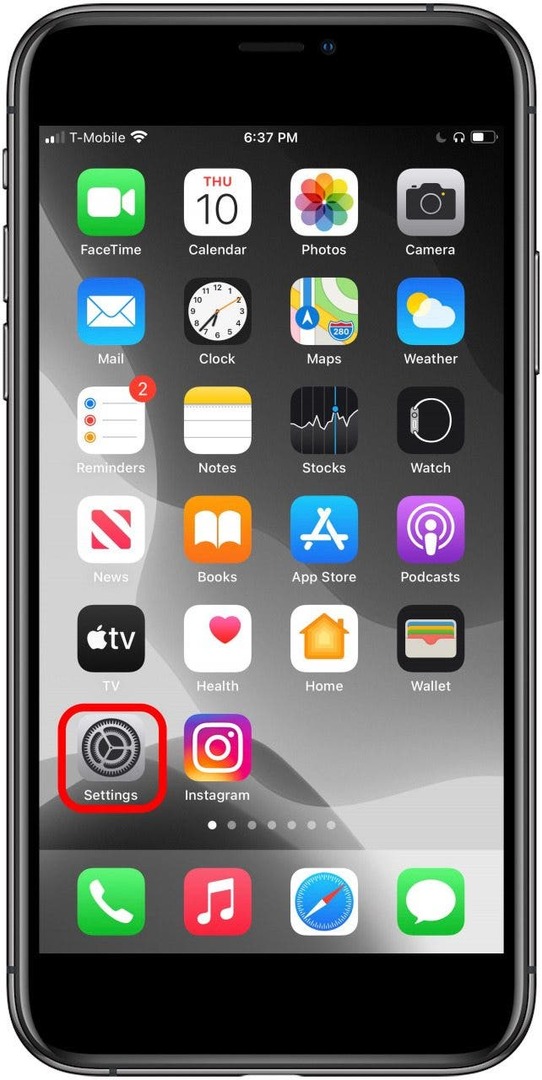
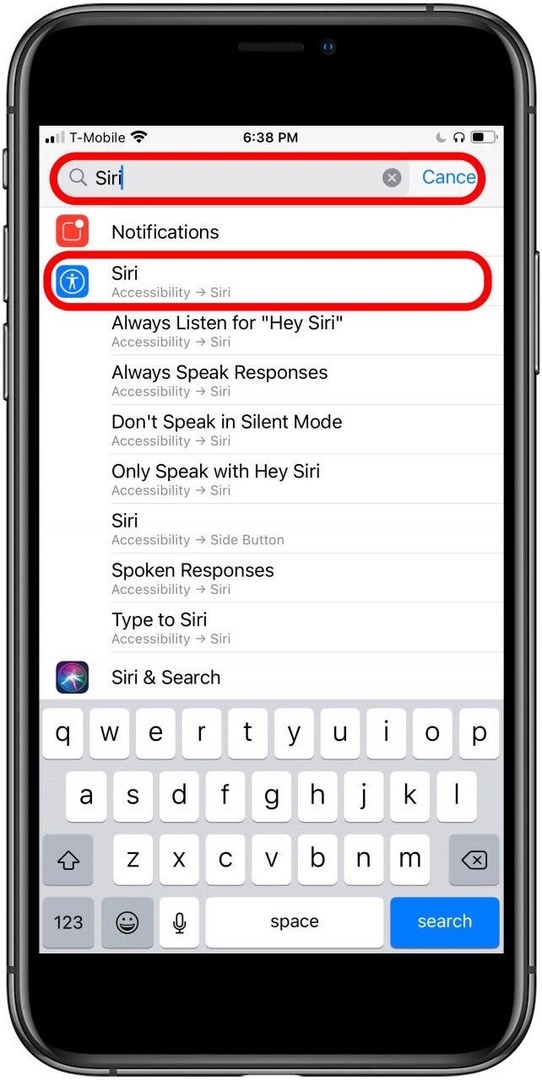
- تبديل على اكتب إلى Siri إذا لم يتم تشغيله بالفعل.
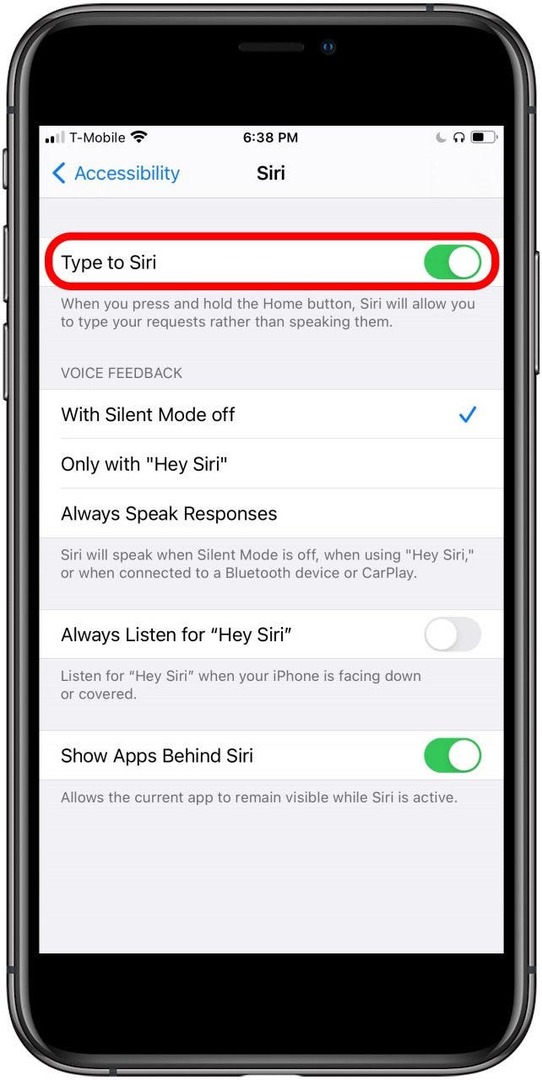
الآن ، عند تنشيط Siri عبر الزر المناسب ، يمكنك كتابة التعليمات أو الأسئلة إلى Siri بدلاً من نطق الأوامر الصوتية.
كيفية عرض سجل بحث Siri
هذه الميزة متاحة فقط عندما اكتب إلى Siri تم تمكينه في iOS 14 أو أحدث.
- قم بتنشيط Siri بالضغط باستمرار على زر تنشيط Siri (الزر الجانبي في iPhone X والإصدارات الأحدث ، أو زر الصفحة الرئيسية في الطرز التي تحتوي على زر الصفحة الرئيسية).
- انتقد أسفل.
- يمكنك الآن عرض عمليات بحث Siri الأخيرة من خلال التمرير عبر القائمة.
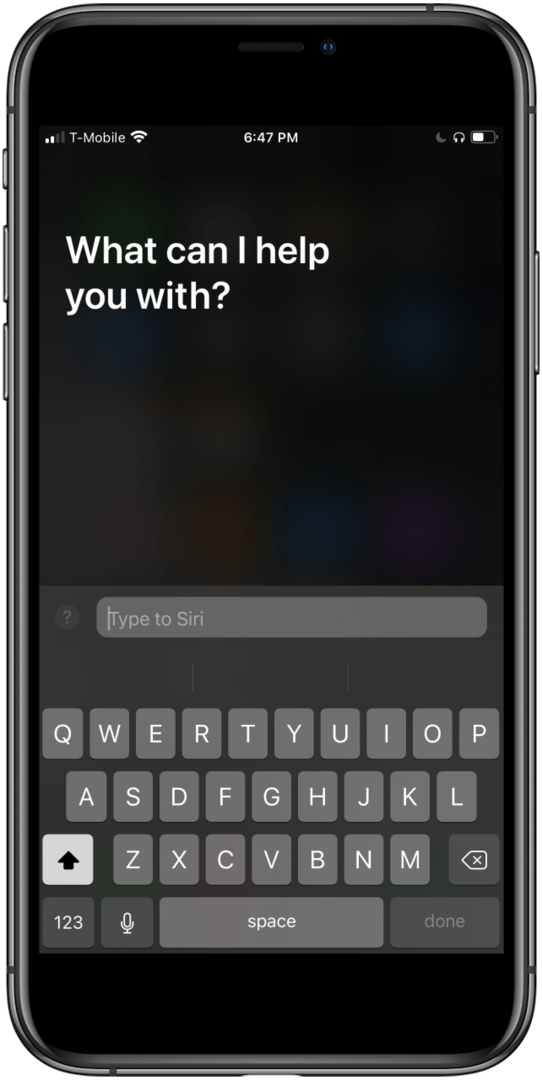
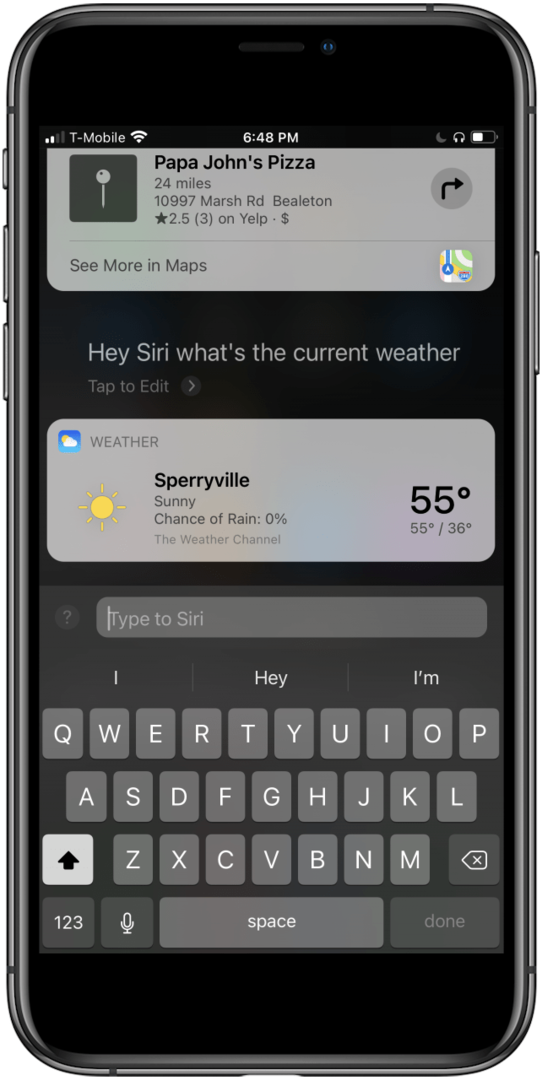
كيفية حذف سجل Siri
هل طرحت على Siri سؤالًا شخصيًا محرجًا؟ لا تقلق ، سنساعدك في مسح سجل البحث المحرج هذا في أسرع وقت على الإطلاق. يؤدي مسح محفوظات بحث Siri إلى حذف كل من عمليات بحث Siri المكتوبة وعمليات البحث الصوتي التي تم تخزينها.
يجدر التفكير في أن Siri يتحسن في فهم الطريقة التي تتحدث بها بمرور الوقت من خلال التصحيحات التي تجريها عند استخدام Siri. عندما تحذف محفوظات بحث Siri ، فإنك تحذف أيضًا البيانات التي يستخدمها Siri "لتدريب" نفسه على فهمك. إذا كنت تفضل المضي قدمًا وحذف سجل Siri ، فهذه هي الطريقة التي تفعل بها ذلك:
- افتح ال تطبيق الإعدادات.
- قم بالتمرير لأسفل وانقر فوق سيري والبحث.
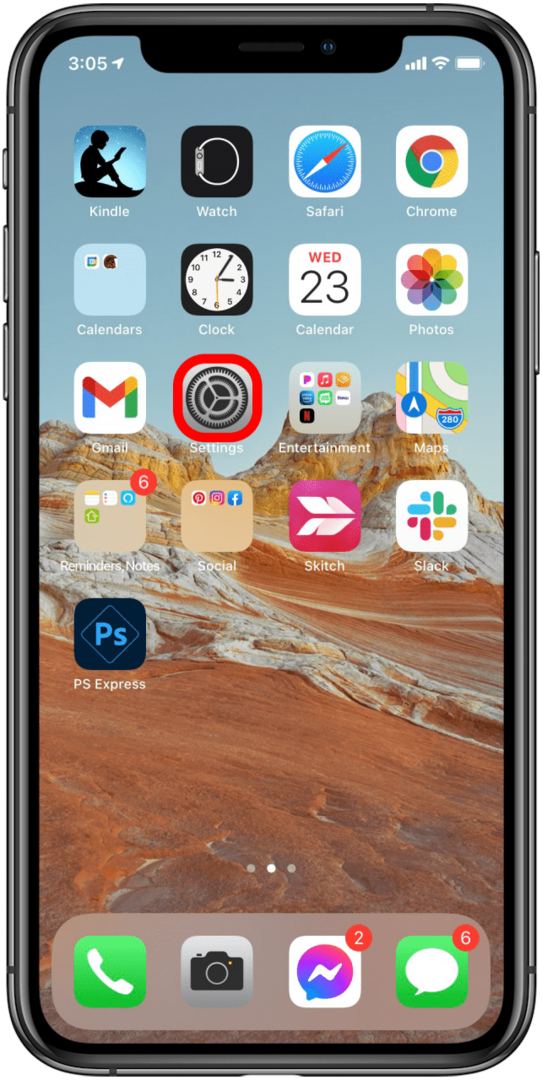
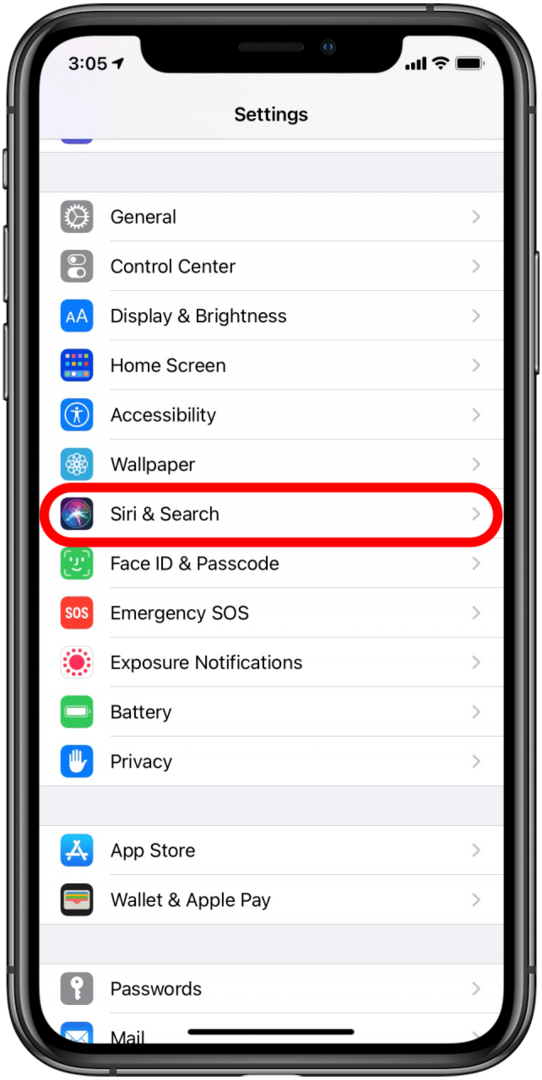
- انقر على سيري وتاريخ الإملاء
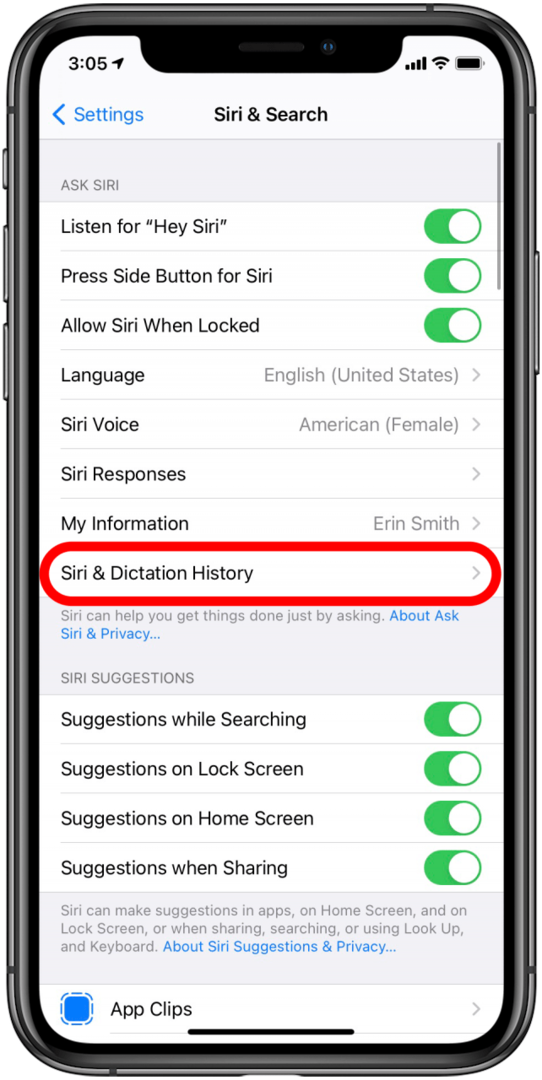
- يختار حذف محفوظات Siri والإملاء.
- قم بتأكيد رغبتك في حذف محفوظات Siri الخاصة بك عن طريق النقر فوق حذف محفوظات Siri والإملاء الخيار في الجزء السفلي من الشاشة.

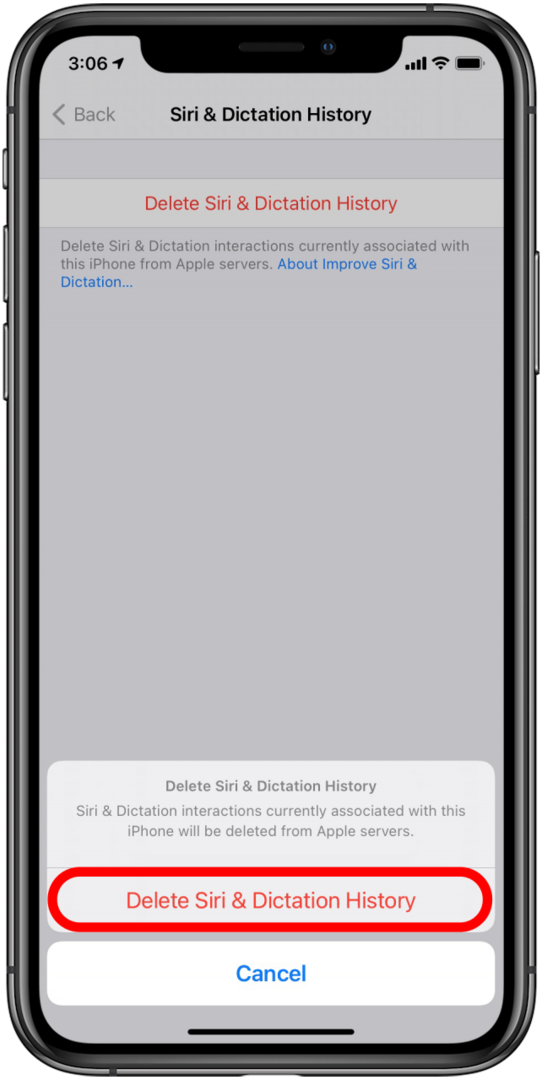
أنت الآن تعرف كيفية تشغيل الكتابة إلى Siri حتى يمكن الوصول إلى سجل Siri الخاص بك ، بالإضافة إلى كيفية عرض سجل بحث Siri وحذفه إذا اخترت ذلك! آمل أن يكون دليل سجل بحث Siri مفيدًا.